PhotoShop打造石头材质金属文字特效制作教程
摘要:利用PS图层样式打造石头材质金属文字,比较有特点的字效,制作也很轻松,喜欢的同学可以学习一下!最终效果:1.创建一个2560*1600像素的...
利用PS图层样式打造石头材质金属文字,比较有特点的字效,制作也很轻松,喜欢的同学可以学习一下!
最终效果:

1.创建一个2560*1600像素的文件,背景为黑色。新建四个层,使用矩形工具设置绘制不同颜色的矩形,然后用“自由变换”工具
调整矩形的大小,使它不规则的对齐有凹凸的效果,在每块矩形上键入2012数字。

2.选择第一个有2的方块,点击图层面板下方的“添加图层样式”来对这个矩形进行调整,选择“投影”如下图所示。

3.选择“斜面与浮雕”并如下图设置

4.选择“颜色叠加”来设置方块的颜色,用不同的灰色让方块看起来有层次,让它看起来不是一模一样。
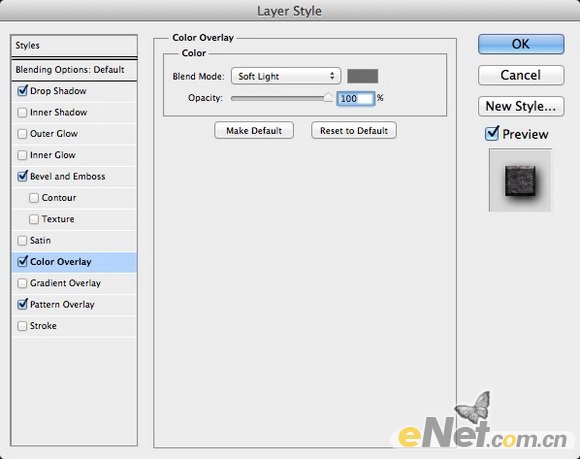
【PhotoShop打造石头材质金属文字特效制作教程】相关文章:
★ 流光字制作教程
上一篇:
ps打造放射性字体技巧
下一篇:
利用PS图层样式及素材制作火焰字技巧
